摘要:本应用笔记介绍使用USB “拇指”评估(EV)套件快速开发MAXQ2000 RISC微控制器所需要的步骤。文档解释了怎样安装和配置评估套件的硬件和软件,怎样开发并装入板上MAXQ2000微控制器能够执行的应用程序。本文提供了一个例程,用于读取和显示环境温度。
图1. MAXQ2000 USB评估电路板
MAXQ2000 USB电路板包括一个DS18B20温度传感器;一个4位7段液晶显示屏(LCD);一个用于MAXQ2000内部实时时钟(RTC)的32kHz晶振以及一个原型插头,通过它访问处理器的一些通用I/O引脚。
评估套件在发售时提供电路板和USB闪存驱动盘,它包括软件、原理图、数据资料以及其他有用文档。

图3. 设备管理器中的USB串口COM位置
在这个例子中,USB串口被分配给COM4。当第一次启动MAX-IDE (或者其他程序与MAXQ2000评估套件开始通信)时,必须配置IDE使用该COM口。下面详细介绍这一配置过程。现在,记住COM端口分配即可,以便后面进行配置。

图4. 配置MAX-IDE选项
装入并执行这一实例时,应将文件复制到PC的工作目录中。从MAXQ2000评估套件硬盘主菜单中,单击Programming Tools按钮,然后单击Example Code按钮,完成这一操作。这将启动安装向导(可能会需要一段时间),您将被询问把这些文件复制到PC的哪一目录。在这个例子中,文件被复制到目录C:MAXQ2000USBKITExample Code中,但也可以是您选择的任意位置。
电路板包括三个指示LED:D1、D2和D3。LED D1发绿色光,是电源指示器。从USB端口为电路板供电时,该指示器点亮。LED D3发红色光,USB端口上有通信时,它被点亮。LED D2发绿色光,通过一个限流电阻,连接端口引脚P3.7和电路板的3.3V电源。软件设置该端口引脚为逻辑零,点亮LED D2。
通过USB连接器为电路板提供所有的电源。USB至串口芯片(FT232R)将5V输入电源稳压至3.3V,以便电路板上的其他电路使用。单独的低泄漏稳压器U3为MAXQ2000微控制器U1和U5提供专用2.5V电源。微控制器U1是专用控制器,完成串口至JTAG转换。微控制器U5是通用器件;用户应用程序代码装入该器件,并执行。所有微控制器都采用FT232R器件提供的12MHz时钟来工作。要使用该时钟,套件上的USB连接器必须连接至已上电(未被挂起)的USB主机。

图5. 装入工程,准备运行
在装入并运行应用程序时,单击屏幕上面的run按钮(图6中高亮显示),或者按下F5。程序将被装入,正如屏幕下面的消息所示,从地址零开始执行。观察评估套件电路板,可以确定程序在运行。LCD显示温度,LCD每次变化时,LED D2都闪烁一下。

图6. Run按钮
如果您还不熟悉MAX-IDE的功能,那么这是熟悉它的一次好机会。您可以单击run按钮右侧的pause按钮,暂停程序(图6)。激活pause按钮会发生几件事情。MAX_IDE将暂停程序,在要被执行的下一行代码上放置一个高亮显示条(图7)。屏幕右侧表中显示的寄存器内容被更新,以反映其当前值。单击寄存器值,输入新值,改变寄存器数值。对于代码调试,这是功能非常强大的工具。单击run按钮,使程序继续执行。

图7. 程序暂停执行
单击代码窗口左侧的行号,设置断点,也可以使用Step Into按钮,单步进入代码行,如图8最左侧所示。Step Into按钮右侧的两个按钮分别是Step Over和Step Out按钮。正如其名称所示,用户可以利用它们来进入或者退出子例程。最右侧的按钮是Run To Cursor按钮。把图标放在程序的任一行,单击该按钮,程序开始运行,直到要执行该行为止。

图8. Step按钮
MAXQ开发工具指南提供了MAX-IDE功能的详细信息,可以从Maxim网站下载该指南(PDF,864KB)。
装入IAR编译器,执行这两个实例MAXQ2000应用程序的详细说明已经超出了本文档范围。虽然如此,还是需要注意以下问题。
引言
MAXQ2000 USB Thumb评估套件是评估MAXQ2000 RISC微控制器方便可靠的平台。评估(EV)套件电路板采用了具有USB接口的“拇指”外形封装(图1)。通过计算机上安装的MAX-IDE汇编语言集成开发环境,可以在该评估套件电路板上开发并调试应用程序。套件中包含的USB闪存驱动盘提供MAX-IDE程序,也可以从Maxim网站下载该程序。图1. MAXQ2000 USB评估电路板
MAXQ2000 USB电路板包括一个DS18B20温度传感器;一个4位7段液晶显示屏(LCD);一个用于MAXQ2000内部实时时钟(RTC)的32kHz晶振以及一个原型插头,通过它访问处理器的一些通用I/O引脚。
评估套件在发售时提供电路板和USB闪存驱动盘,它包括软件、原理图、数据资料以及其他有用文档。
软件设置
在使用MAXQ2000 USB评估套件之前,您的PC必须先安装几个软件包。下面几节解释了每个软件包的安装和设置。安装USB至串口驱动
PC要和MAXQ2000 USB电路板正确连接,必须为板上USB至串口转换器安装合适的驱动。下面的说明详细介绍了怎样安装Windows® XP驱动。如果还需要深入了解在Windows 2000或者Windows 98上安装FTDI驱动,请参考安装指南。安装虚拟COM端口(VCP) FTDI驱动
安装这些驱动时,请按照以下步骤进行:- 把提供的USB闪存驱动盘插入到计算机的主动USB连接器中。根据您的操作系统及其设置,闪存中的自动运行功能使程序自动运行。如果程序没有自动启动,打开浏览器,双击根目录下的Setup.exe文件。这将产生MAXQ2000评估套件主菜单,如图2所示。
- 单击屏幕右侧的USB Serial Drivers按钮。这会打开另一个窗口,您将看到安装进程。安装完成后,将出现确认消息。
图2. MAXQ2000评估套件主菜单
- 现在,连接MAXQ2000 USB电路板和您PC的主动USB端口。虽然不是必须的,建议最好不要使用USB闪存驱动盘目前连接的端口,而使用其他端口,这样可以访问所有USB设备,而不必来回切换。将出现“Found New Hardware”消息。稍后,您将看到消息“Your hardware is installed and ready to use”。
确定虚拟COM端口
必须配置MAX-IDE程序和开发工具,使其能够适应MAXQ2000 USB Thumb评估套件提供的虚拟COM端口(VCP)接口。首先,您必须确定操作系统为USB串口分配了哪一COM端口。对此,单击Start Control Panel,选择System Hardware Device Manager。查看Ports (COM & LPT)部分,确定分配给VCP的COM端口号(图3)。
图3. 设备管理器中的USB串口COM位置
在这个例子中,USB串口被分配给COM4。当第一次启动MAX-IDE (或者其他程序与MAXQ2000评估套件开始通信)时,必须配置IDE使用该COM口。下面详细介绍这一配置过程。现在,记住COM端口分配即可,以便后面进行配置。
安装MAX-IDE
MAX-IDE程序是MAXQ®微控制器全功能应用开发和调试环境。它适用于所有MAXQ评估套件,具有以下特性:- 为MAXQ汇编应用程序提供的基于工程的开发环境。
- 集成MAXQ宏汇编器,包括适用于所有MAXQ微控制器的标准头文件。
- 使用JTAG/TAP接口和ROM装入程序(面向带有闪存或者EEPROM程序存储器的MAXQ微控制器)在电路装入应用程序。
- 在电路调试功能,包括设置断点,程序单步执行,查看和修改存储器/寄存器内容等。
- 和前面一样,确定USB闪存驱动盘插入到主动USB端口,双击根目录中的Setup.exe文件。从主菜单中,单击Programming Tools按钮,从该菜单中,单击MAX-IDE按钮。这将启动MAX-IDE Setup Wizard,开始安装程序。在安装中,向导的默认安装路径是C:Program FilesMAX-IDE,但是,您可以通过单击Browse按钮,选择其他安装目录。在这一选项以及其他选项中,建议选择默认。安装完成后,可以从Start菜单:Start All Programs MAX-IDE MAX-IDE,启动MAX-IDE。

图4. 配置MAX-IDE选项
例程
USB闪存驱动盘的文件夹“examples”中提供了几个MAXQ2000应用程序。程序之一以MAXQ汇编语言编写,位于子目录MAXQ2000 USB KITMAX-IDETemperature中。该应用程序使用DS18B20数字温度计测量环境温度。测得的温度在电路板LCD上以华氏温度和摄氏温度交替显示。这一温度应用程序用于展示套件的功能。装入并执行这一实例时,应将文件复制到PC的工作目录中。从MAXQ2000评估套件硬盘主菜单中,单击Programming Tools按钮,然后单击Example Code按钮,完成这一操作。这将启动安装向导(可能会需要一段时间),您将被询问把这些文件复制到PC的哪一目录。在这个例子中,文件被复制到目录C:MAXQ2000USBKITExample Code中,但也可以是您选择的任意位置。
硬件设置
MAXQ2000 USB评估套件硬件非常简捷;它没有跳接器或者其他硬件配置设置。所包含的USB闪存驱动盘中提供了评估套件电路板原理图(Documentation按钮)。查看该原理图,您会了解到电路板上只有很少的元件。电路板包括三个指示LED:D1、D2和D3。LED D1发绿色光,是电源指示器。从USB端口为电路板供电时,该指示器点亮。LED D3发红色光,USB端口上有通信时,它被点亮。LED D2发绿色光,通过一个限流电阻,连接端口引脚P3.7和电路板的3.3V电源。软件设置该端口引脚为逻辑零,点亮LED D2。
通过USB连接器为电路板提供所有的电源。USB至串口芯片(FT232R)将5V输入电源稳压至3.3V,以便电路板上的其他电路使用。单独的低泄漏稳压器U3为MAXQ2000微控制器U1和U5提供专用2.5V电源。微控制器U1是专用控制器,完成串口至JTAG转换。微控制器U5是通用器件;用户应用程序代码装入该器件,并执行。所有微控制器都采用FT232R器件提供的12MHz时钟来工作。要使用该时钟,套件上的USB连接器必须连接至已上电(未被挂起)的USB主机。
装载可执行文件
有几种方法可以完成MAXQ2000评估套件电路板可执行程序文件装入和运行。例如,可以使用USB闪存驱动盘提供的微控制器工具套件(MTK)装入.HEX格式文件,也可以从Maxim网站下载。对于本应用笔记,我们将使用MAX-IDE把程序装入到套件电路板上。装入温度实例时,请按照以下步骤进行:- 如果还没有连接,将评估套件插入到PC打开的USB插槽中。电源LED D1将被点亮。LED D3会闪烁几次,然后,停止,指示USB总线上出现突发。
- 如果MAX-IDE程序还没有运行,选择Start All Programs MAX-IDE MAX-IDE启动它。也可以找到MAX-IDE图标,单击它。
- 如果还没有完成这些工作,按照上面安装MAX-IDE的介绍来设置Device Options。
- 现在,选择Project Open Project,找到汇编语言温度实例所在的目录(例如,C:MAXQ2000USBKITMAX-IDETemperature)。选择2000test.prj文件,单击OPEN。

图5. 装入工程,准备运行
在装入并运行应用程序时,单击屏幕上面的run按钮(图6中高亮显示),或者按下F5。程序将被装入,正如屏幕下面的消息所示,从地址零开始执行。观察评估套件电路板,可以确定程序在运行。LCD显示温度,LCD每次变化时,LED D2都闪烁一下。

图6. Run按钮
如果您还不熟悉MAX-IDE的功能,那么这是熟悉它的一次好机会。您可以单击run按钮右侧的pause按钮,暂停程序(图6)。激活pause按钮会发生几件事情。MAX_IDE将暂停程序,在要被执行的下一行代码上放置一个高亮显示条(图7)。屏幕右侧表中显示的寄存器内容被更新,以反映其当前值。单击寄存器值,输入新值,改变寄存器数值。对于代码调试,这是功能非常强大的工具。单击run按钮,使程序继续执行。

图7. 程序暂停执行
单击代码窗口左侧的行号,设置断点,也可以使用Step Into按钮,单步进入代码行,如图8最左侧所示。Step Into按钮右侧的两个按钮分别是Step Over和Step Out按钮。正如其名称所示,用户可以利用它们来进入或者退出子例程。最右侧的按钮是Run To Cursor按钮。把图标放在程序的任一行,单击该按钮,程序开始运行,直到要执行该行为止。

图8. Step按钮
MAXQ开发工具指南提供了MAX-IDE功能的详细信息,可以从Maxim网站下载该指南(PDF,864KB)。
C代码实例
USB闪存驱动盘中提供了另外两个实例程序:闪存驱动盘的ExamplesIAR子目录中含有Countdown和Temperature两个程序。Countdown程序使用内部定时器来产生1s间隔,从初始值开始递减计数。计数显示在LCD上,当达到00:00时,程序停止执行。Temperature程序是汇编程序的C语言版本,其名称和上面的一样。所有这些实例都采用了IAR编译器进行编写,该编译器也包含在USB闪存驱动盘中。装入IAR编译器,执行这两个实例MAXQ2000应用程序的详细说明已经超出了本文档范围。虽然如此,还是需要注意以下问题。
- 单击MAXQ2000评估套件主菜单的Programming Tools按钮,安装评估版的IAR工具包(KickStart版)。在随后显示的窗口中,单击IAR Embedded Workbench®按钮,启动IAR安装工具。按照说明来安装工具包。您可以完成在线注册,从IAR获得许可。
- 安装IAR KickStart版之后,从MAXQ2000评估套件主菜单中选择Programming Tools按钮,然后选择IAR Patch按钮,安装工具包的几个更新。这将启动补丁的安装程序。
- 安装IAR工具包和补丁之后,您可以单击File Open Workspace...,选择Countdown_Workspace.eww,打开Countdown实例应用程序。在Project Options和Debug-JTAG下面,您可以将通信端口设置为COM4。
- 选择Project Rebuild All,编译并链接应用程序。
- 单击Debug按钮或者选择Project Debug,启动调试器。Step Into、Run To Cursor或者Go按钮都可以启动程序。在这里可以进一步了解IAR工具包的功能。
 电子发烧友App
电子发烧友App










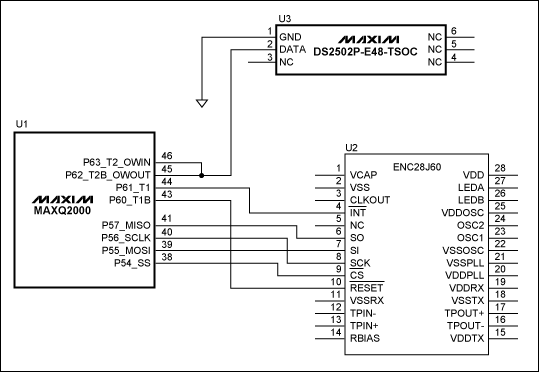
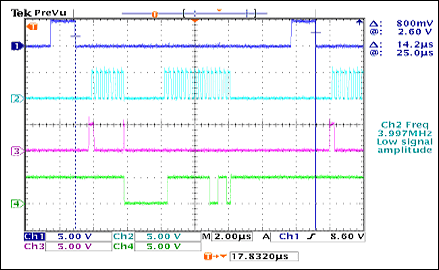
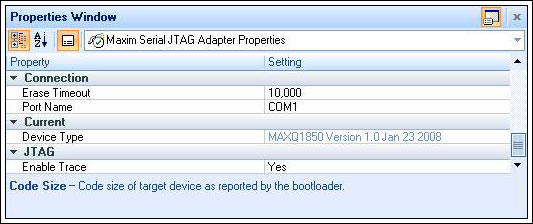
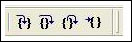
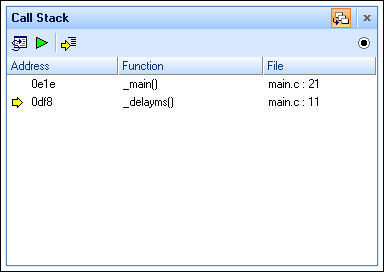
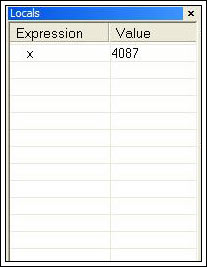
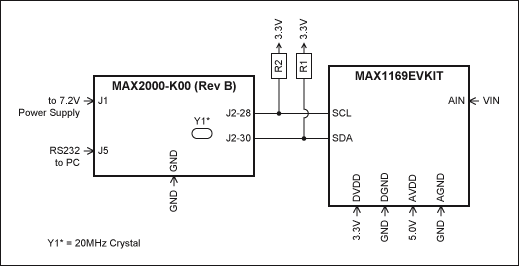
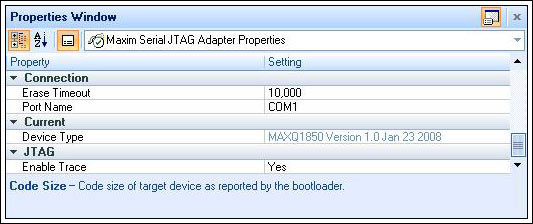
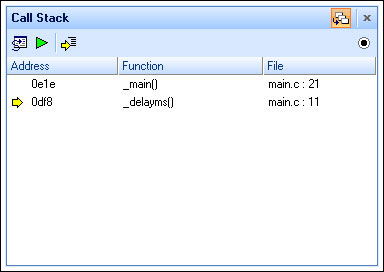
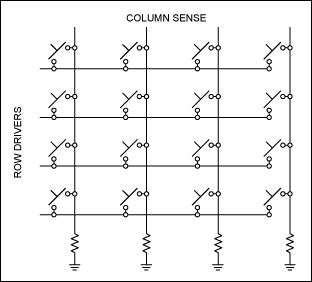

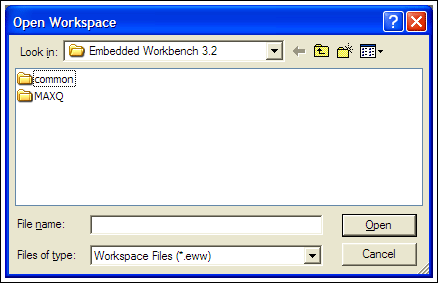
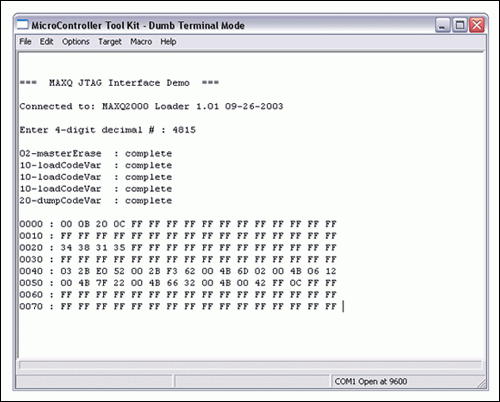
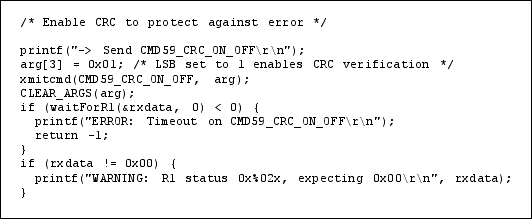
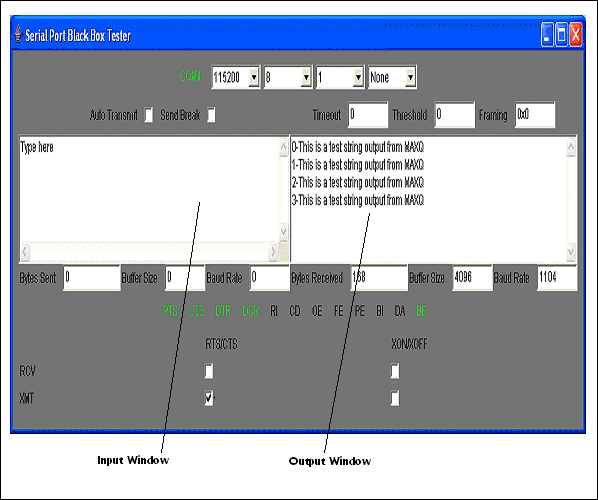
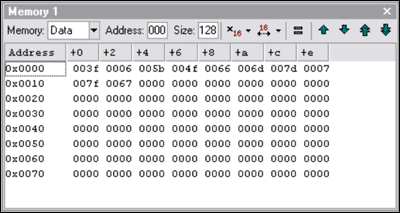
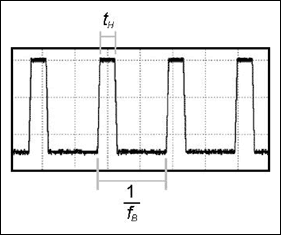
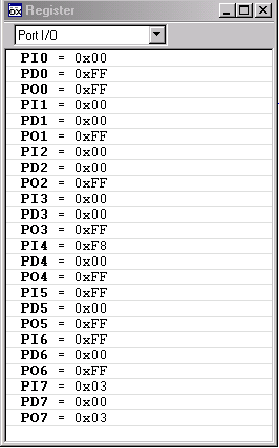
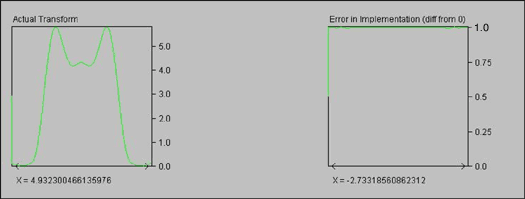
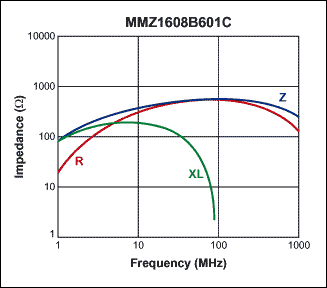
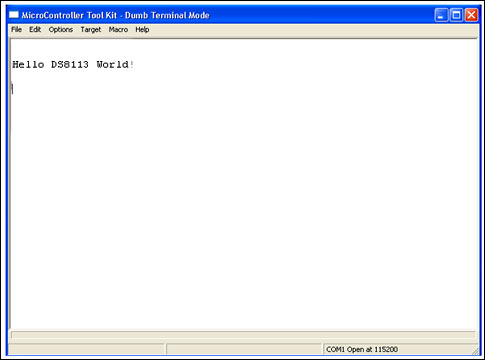
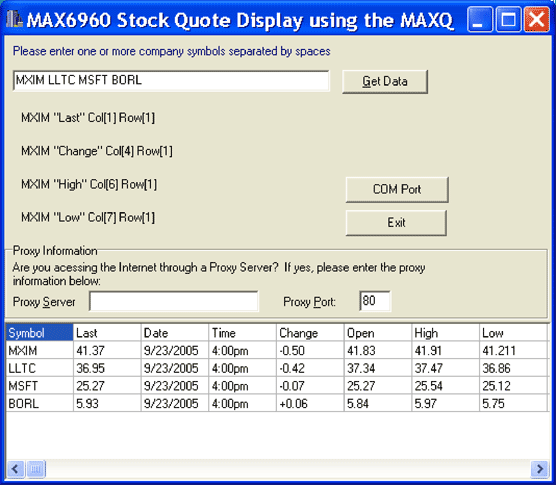
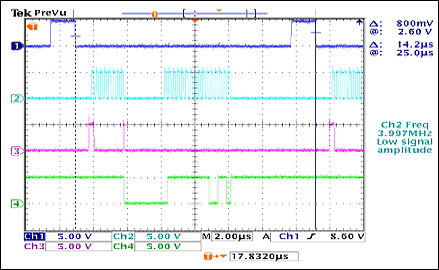
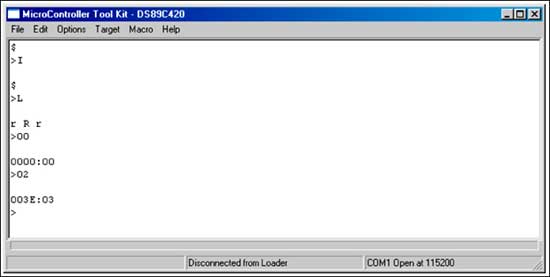
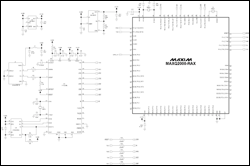
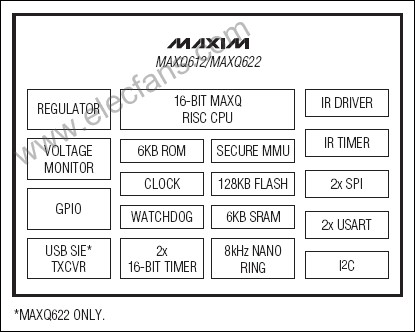

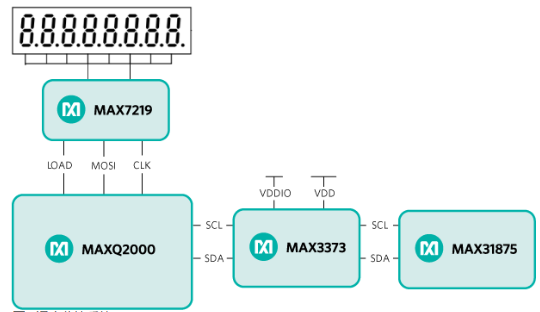
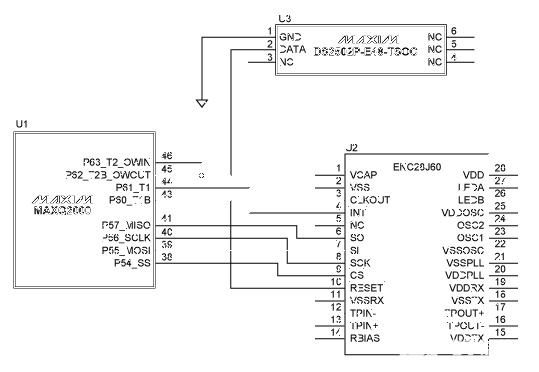
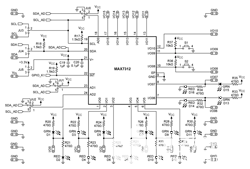
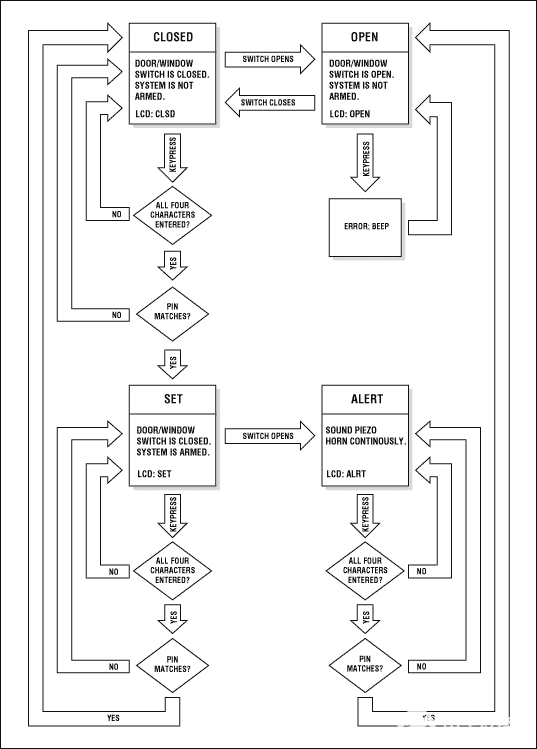

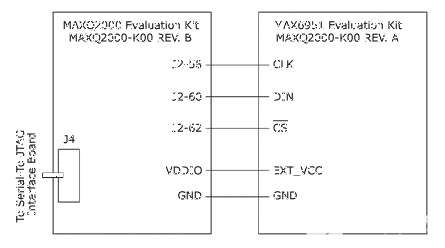
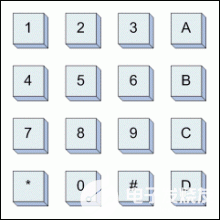
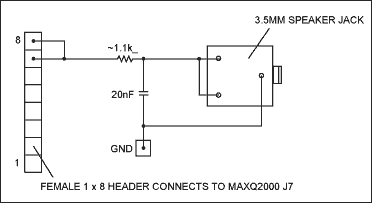

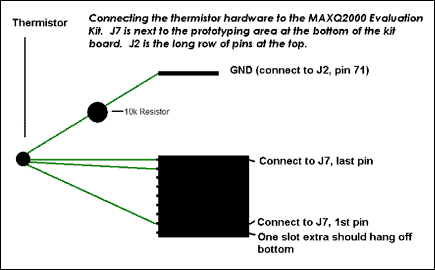
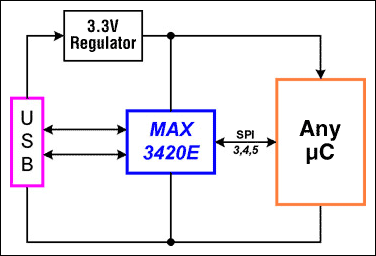

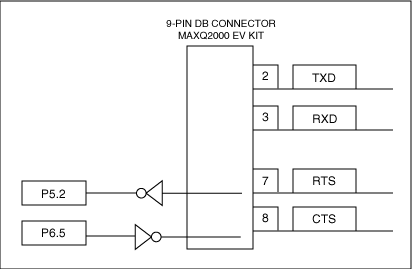
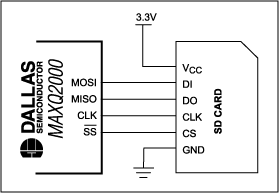

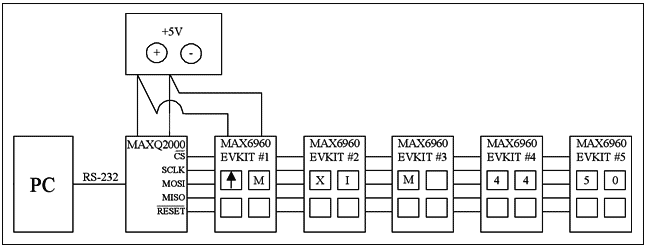
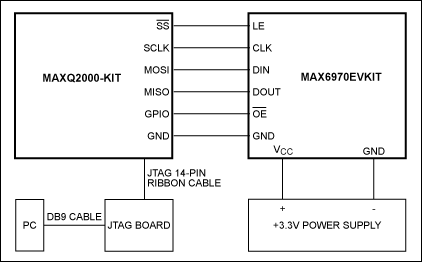
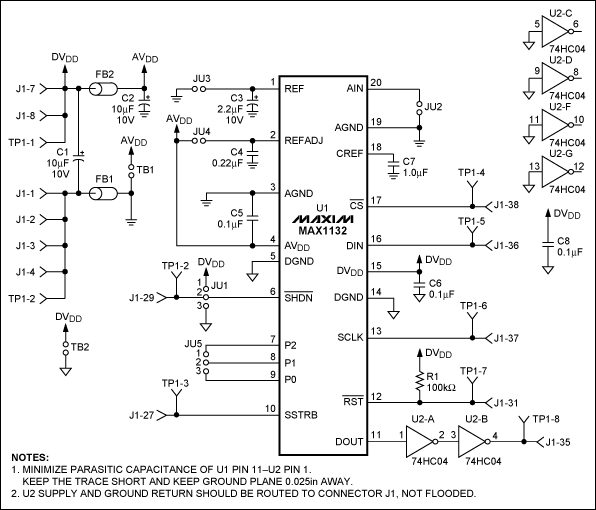
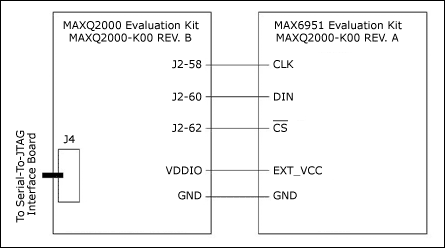










评论